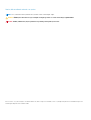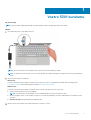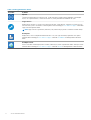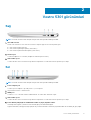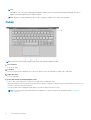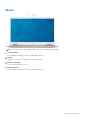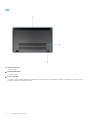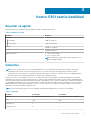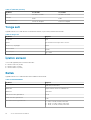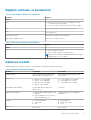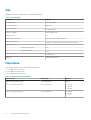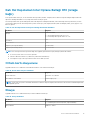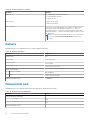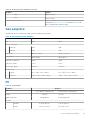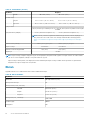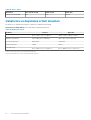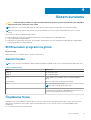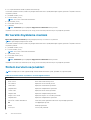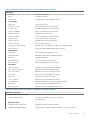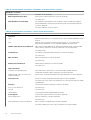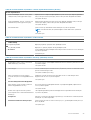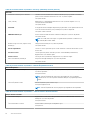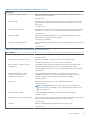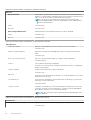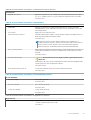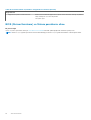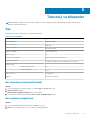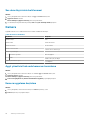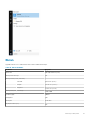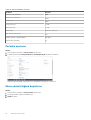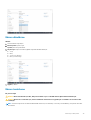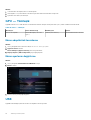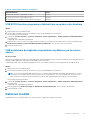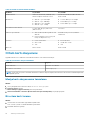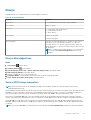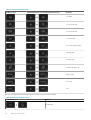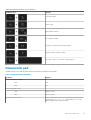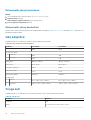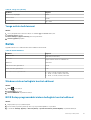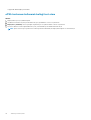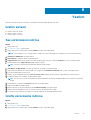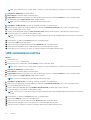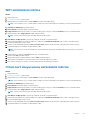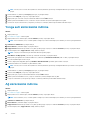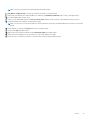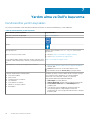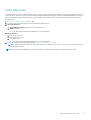Vostro 5301
Kurulum ve Teknik Özellikleri
1
Resmi Model: P121G
Resmi Tip: P121G002
October 2020
Revizyon A00

Notlar, dikkat edilecek noktalar ve uyarılar
NOT: NOT, ürününüzü daha iyi kullanmanıza yardımcı olacak önemli bilgiler sağlar.
DİKKAT: DİKKAT, donanım hasarı veya veri kaybı olasılığını gösterir ve sorunu nasıl önleyeceğinizi bildirir.
UYARI: UYARI, mülk hasarı, kişisel yaralanma veya ölüm potansiyeline işaret eder.
© 2020 Dell Inc. veya yan kuruluşları. Tüm hakları saklıdır. Dell, EMC ve diğer ticari markalar, Dell Inc. veya bağlı kuruluşlarının ticari markalarıdır. Diğer ticari
markalar ilgili sahiplerinin ticari markaları olabilir.

Vostro 5301 kurulumu
Bu görev ile ilgili
NOT: Sipariş ettiğiniz yapılandırmaya bağlı olarak bu belgedeki resimler sizin bilgisayarınızdan farklı olabilir.
Adimlar
1. Güç adaptörünü takın ve güç düğmesine basın.
NOT: Gösterilen resimler temsil amaçlıdır. Gerçek ürün renk açısından farklılık gösterebilir.
NOT: Pil, gücünü korumak için güç tasarrufu moduna girebilir. Güç adaptörünü bağlayın ve bilgisayarı açmak için güç düğmesine
basın.
2. İşletim sistemi kurulumu tamamlamak.
Ubuntu için:
Kurulumu tamamlamak için ekrandaki yönergeleri izleyin. Ubuntu’yu kurma ve yapılandırılma hakkında daha fazla bilgi için bkz.
www.dell.com/supportadresindeki bilgi tabanı makaleleri SLN151664 ve SLN151748.
Windows İçin:
Kurulumu tamamlamak için ekrandaki yönergeleri izleyin. Kurulum sırasında Dell şunları tavsiye eder:
● Windows güncelleştirmeleri için bir ağa bağlanın.
NOT: Güvenli bir kablosuz ağa bağlanıyorsanız istendiğinde kablosuz ağ erişimi için parolayı girin.
● İnternet'e bağlanıyorsanız oturum açabilir veya Microsoft hesabı oluşturabilirsiniz. İnternet'e bağlı değilseniz çevrimdışı bir hesap
oluşturun.
● Destek ve Koruma ekranında ilgili iletişim bilgilerinizi girin.
3. Windows Başlat menüsünden Dell uygulamalarını bulun ve kullanın - Önerilir.
1
Vostro 5301 kurulumu 3

Tablo 1. Dell uygulamalarını bulun.
Kaynaklar Açıklama
My Dell
Önemli Dell uygulamaları için merkezi konum, yardım makaleleri ve bilgisayarınızla ilgili diğer önemli bilgiler.
Ayrıca, varsa garanti durumu, önerilen aksesuarlar ve yazılım güncellemeleri hakkında sizi uyarır.
SupportAssist
Bilgisayarınızın donanım ve yazılım sistem durumunu proaktif olarak denetler. SupportAssist İşletim Sistemi
Kurtarma aracı, işletim sisteminizin sorunlarını giderir. Daha fazla bilgi için www.dell.com/support adresindeki
SupportAssist belgelerine bakın.
NOT: SupportAssist'te garantinizi yenilemek ya da yükseltmek için garanti son kullanım tarihine tıklayın.
Dell Update
Bilgisayarınızı, mevcut olduğunda kritik düzeltmeler ve en yeni aygıt sürücüleriyle günceller. Dell Update
hakkında daha fazla bilgi için www.dell.com/support adresinde SLN305843 kodlu bilgi tabanı makalesine
bakın.
Dell Dijital Teslim
Ayrıca satın alınan ancak bilgisayarınıza önceden yüklenmeyen yazılım uygulamalarını indirin. Dell Dijital Teslim
hakkında daha fazla bilgi için www.dell.com/support adresinde 153764 kodlu bilgi bankası makalesine bakın.
4 Vostro 5301 kurulumu

Vostro 5301 görünümleri
Sağ
NOT: Gösterilen resimler temsil amaçlıdır. Gerçek ürün renk açısından farklılık gösterebilir.
1. microSD-card slot
Reads from and writes to the microSD card. The computer supports the following card types:
● microSecure Digital (microSD)
● microSecure Digital High Capacity (microSDHC)
● microSecure Digital Extended Capacity (microSDXC)
2. Headset port
Connect headphones or a headset (headphone and microphone combo).
3. USB 3.2 Gen 1 port
Connect devices such as external storage devices and printers. Provides data transfer speeds up to 5 Gbps.
Sol
NOT: Gösterilen resimler temsil amaçlıdır. Gerçek ürün renk açısından farklılık gösterebilir.
1. Power-adapter port
Connect a power adapter to provide power to your computer.
2. Güç konnektörü LED'i / Tanılama LED'i
3. HDMI port
Connect to a TV or another HDMI-in enabled device. Provides video and audio output.
4. USB 3.2 Gen 1 port
Connect devices such as external storage devices and printers. Provides data transfer speeds up to 5 Gbps.
5. Power Delivery/DisplayPort özellikli USB 3.2 Gen 2 (Tip C) bağlantı noktası
Harici depolama aygıtları, yazıcılar ve harici ekranlar gibi çevre birimlerini bağlayın.
Aygıtlar arasında iki yönlü güç kaynağı sağlayan Güç Teslimi'ni destekler. Daha hızlı şarjı mümkün kılan 15 W'a kadar güç çıkışı sağlar.
2
Vostro 5301 görünümleri 5

NOT:
Dell Adaptör USB-C ile USB-A 3.0 bu bilgisayarla birlikte gönderilir. Eski USB 3.0 aksesuarlarını bilgisayarınızdaki USB (Tip-C)
bağlantı noktalarına bağlamak için bu adaptörü kullanın.
NOT: DisplayPort aygıtını bağlamak için bir USB Tip C-DisplayPort adaptörü (ayrı olarak satılır) gereklidir.
Taban
NOT: Gösterilen resimler temsil amaçlıdır. Gerçek ürün renk açısından farklılık gösterebilir.
1. Left-click area
Press to left-click.
2. Touchpad
Move your finger on the touchpad to move the mouse pointer. Tap to left-click and two fingers tap to right-click.
3. Right-click area
Press to right-click.
4. Power button with optional fingerprint reader
Press to turn on the computer if it is turned off, in sleep state, or in hibernate state.
When the computer is turned on, press the power button to put the computer into sleep state; press and hold the power button for 4
seconds to force shut-down the computer.
If the power button has a fingerprint reader, place your finger on the power button to log in.
NOT:
You can customize power-button behavior in Windows. For more information, see Me and My Dell at www.dell.com/
support/manuals.
6 Vostro 5301 görünümleri

Ekran
NOT: Gösterilen resimler temsil amaçlıdır. Gerçek ürün renk açısından farklılık gösterebilir.
1. Left microphone
Provides digital sound input for audio recording and voice calls.
2. Camera
Enables you to video chat, capture photos, and record videos.
3. Camera-status light
Turns on when the camera is in use.
4. Right microphone
Provides digital sound input for audio recording and voice calls.
Vostro 5301
görünümleri 7

Alt
1. Hoparlör ızgaraları
Ses çıkışı sağlar.
2. Fan havalandırmaları
Hava girişi sağlar.
3. Service Tag label
The Service Tag is a unique alphanumeric identifier that enables Dell service technicians to identify the hardware components in your
computer and access warranty information.
8
Vostro 5301 görünümleri

Vostro 5301 teknik özellikleri
Boyutlar ve ağırlık
Aşağıdaki tabloda Vostro 5301'ün yüksekliği, genişliği, derinliği ve ağırlığı listelenmektedir.
Tablo 2. Boyutlar ve ağırlık
Açıklama Değerler
Yükseklik:
Ön yükseklik
14.00 mm (0.551 in.)
Arka yükseklik
15.90 mm (0.626 in.)
Genişlik
306.00 mm (12.00 in.)
Derinlik
204.00 mm (8.03 in.)
Ağırlık (maksimum)
● UMA: 1.16 kg (2.56 lb)
● DSC: 1.25 kg (2.75 lb)
NOT: Bilgisayarınızın ağırlığı, sipariş edilen yapılandırmaya ve
üretim çeşitliliğine bağlıdır.
İşlemciler
NOT:
Küresel Standart Ürünler (GSP), Dell'in kullanılabilirlik ve eş zamanlı geçişler bakımından dünya genelinde yönetilen ilişki
ürünlerinin bir alt kümesidir. Tüm dünyada aynı platformun satışa sunulmasını sağlar. Müşterilerin dünya genelinde yönetilen
yapılandırma sayısını azaltmalarına ve böylelikle de maliyetleri düşürmelerine olanak tanır. Şirketlerin de özel ürün yapılandırmalarına
dünya genelinde sıkı sıkıya bağlı kalarak küresel BT standartlarını uygulamalarını sağlar.
Aygıt Koruması (DG) ve Kimlik Bilgisi Koruması (CG), şu anda yalnızca Windows 10 Enterprise sürümünde kullanılabilen yeni güvenlik
özellikleridir. Aygıt Koruması, işletmeyle ilgili donanımlar ve yazılım güvenlik özelliklerinin bir kombinasyonudur. Birlikte yapılandırdığınızda,
yalnızca güvenilen uygulamaları çalıştıracak şekilde aygıtı kilitler. Kimlik Bilgisi Koruması, yalnızca ayrıcalıklı sistem yazılımlarının erişebilmesi
için gizli bilgileri (kimlik bilgilerini) izole etmek üzere kullanılan sanallaştırma tabanlı güvenliği kullanır. Bu gizli bilgilere yetkisiz erişim kimlik
bilgilerinin çalınmasına neden olabilir. Kimlik Bilgisi Koruması, NT LAN Yöneticisi (NTLM) parola karmalarını ve Kerberos Anahtar Verme
Anahtarlarını koruyarak bu saldırıların yapılmasını önler.
NOT: İşlemci numaraları bir performans ölçüsü değildir. İşlemcinin bulunabilirliği bölgeye veya ülkeye göre değişebilir.
Tablo 3. İşlemciler
Açıklama Seçenek bir Seçenek iki
İşlemciler
11
th
Generation Intel Core i5-1135G7 11
th
Generation Intel Core i7-1165G7
Watt
15 W 28 W
Çekirdek sayısı
4 4
İş parçacığı sayısı
8 8
3
Vostro 5301 teknik özellikleri 9

Tablo 3. İşlemciler (devamı)
Açıklama Seçenek bir Seçenek iki
Hız
2.4 GHz to 4.2 GHz 2.8 GHz to 4.7 GHz
Önbellek
8 MB 8 MB
Entegre Ekran Kartı
Intel Iris Xe Graphics Intel Iris Xe Graphics
Yonga seti
Aşağıdaki tabloda Vostro 5301 cihazınız tarafından desteklenen yonga setinin ayrıntıları listelenmektedir.
Tablo 4. Yonga seti
Açıklama Değerler
Yonga seti
Intel
İşlemci
11
th
Generation Intel Tiger Lake Core i5/i7
DRAM veri yolu genişliği
64-bit
Flash EPROM
32 MB
PCIe veri yolu
Up to Gen3
İşletim sistemi
Vostro 5301 aşağıdaki işletim sistemlerini destekler:
● Windows 10 Home (64-bit)
● Windows 10 Pro (64-bit)
● Ubuntu 18.04 LTS (64-bit)
Bellek
Aşağıdaki tabloda Vostro 5301'ün bellek teknik özellikleri listelenmektedir.
Tablo 5. Bellek
özellikleri
Açıklama Değerler
Bellek yuvaları
Onboard system memory
Bellek türü
Single-channel LPDDR4x soldered down
Bellek hızı
4267 MHz
Maksimum bellek yapılandırması
16 GB
Minimum bellek yapılandırması
8 GB
Desteklenen bellek yapılandırmaları
● 8 GB, 1 x 8 GB, LPDDR4, 4267 MHz
● 16 GB, 2 x 8 GB, LPDDR4, 4267 MHz
● 16 GB, 1 x 16 GB, LPDDR4, 4267 MHz
10 Vostro 5301 teknik özellikleri

Bağlantı noktaları ve konektörler
Tablo 6. Harici bağlantı noktaları ve konnektörler
Açıklama Değerler
Harici:
USB
● One USB 3.2 Gen 2 Type-C port with DisplayPort 1.2 and
Power Delivery support (10 Gbps)
● Two USB 3.2 Gen 1 Type-A port with PowerShare (5 Gbps)
Ses
One headset (headphone and microphone combo) port
Video
One HDMI 2.0 Port
Ortam kart okuyucusu
One microSD 3.0 card reader (integrated)
Güç adaptörü bağlantı noktası
One 4.5 mm x 2.9 mm DC-in port
Tablo 7. Dahili bağlantı noktaları ve konnektörler
Açıklama Değerler
Dahili:
M.2
● One M.2 2230 slot for Wi-Fi
● One M.2 2230/ 2280 slot for solid-state drive
NOT: Farklı M.2 kartlarının özellikleri hakkında daha fazla bilgi
için bilgi yazısına SLN301626 bakın.
Kablosuz modülü
Aşağıdaki tabloda Vostro 5301 için Kablosuz Yerel Ağ (WLAN) modülü teknik özellikleri listelenmiştir.
Tablo 8. Kablosuz modül
teknik özellikleri
Açıklama Seçenek bir Seçenek iki
Model numarası
Qualcomm QCA61x4A (DW1820) (2x2)
Wireless Adapter with Bluetooth 4.2
Intel Wi-Fi 6 AX201, 2x2, 802.11ax with
Bluetooth 5.0
Aktarım hızı
● 802.11ac - Up to 867 Mbps
● 802.11n - Up to 450 Mbps
● 802.11a/g - Up to 54 Mbps
● 802.11b - Up to 11 Mbps
● 2.4 GHz 40M: Up to 574 Mbps
● 5 GHz 80M: Up to 1.2 Gbps
● 5 GHz 160M: Up to 2.4 Gbps
Desteklenen frekans bantları
2.4 GHz (802.11b/g/n) and 5 GHz
(802.11a/n/ac)
2.4/5 GHz
Kablosuz ağ standartları
● 802.11a, 802.11b, 802.11g, 802.11n and
802.11ac
● Dual-mode Bluetooth 4.2, BLE (HW
ready, SW depends on OS)
IEEE 802.11a/b/g/n/ac/ax, 160MHz
channel use
Şifreleme
● 64-bit/128-bit WEP
● AES-CCMP
● TKIP
● 64/128-bit WEP
● 128-bit AES-CCMP
● TKIP
Bluetooth
Bluetooth 5.0 Bluetooth 5.0
Vostro 5301 teknik özellikleri 11

Ses
Aşağıdaki tabloda Vostro 5301'ünüzün ses özellikleri listelenmiştir.
Tablo 9. Ses özellikleri
Açıklama Değerler
Ses denetleyicisi
Realtek ALC3204
Stereo dönüştürme
Supported
Dahili ses arabirimi
HD audio interface
Harici ses arabirimi
Universal Audio Jack
Hoparlör sayısı
Two
Dahili hoparlör yükselticisi
Supported (audio codec integrated)
Harici ses denetimleri
No hardware volume buttons, keyboard shortcut controls
Hoparlör çıkışı:
Ortalama hoparlör çıkışı
2 W
Tepe hoparlör çıkışı
2.5 W
Subwoofer çıkışı
Not supported
Mikrofon
Dual array microphone
Depolama
Your computer supports one of the following configurations:
● M.2 2230 Class 35 SSD/SED
● M.2 2280 Class 40 SSD/SED
● M.2 2280 Intel Optane memory
Tablo 10. Depolama
teknik özellikleri
Depolama tipi Arabirim tipi Kapasite
M.2 Intel Optane with Storage PCIe x4 NVMe 3.0 512 GB
M.2 Class 35 solid-state drive PCIe x4 NVMe 3.0 ● 128 GB
● 256 GB
● 512 GB
M.2 Class 40 solid-state drive PCIe x4 NVMe 3.0 ● 256 GB
● 512 GB
● 1 TB
12 Vostro 5301 teknik özellikleri

Katı Hal Depolamalı Intel Optane Belleği H10 (isteğe
bağlı)
Intel Optane Bellek teknolojisi, 3D XPoint bellek teknolojisinden yararlanır ve bilgisayarınıza takılı Intel Optane belleğine bağlı olarak kalıcı
depolama önbelleği/hızlandırıcı ve/veya depolama cihazı olarak işlev görür.
Katı Hal Depolamalı Intel Optane Belleği H10, hem kalıcı depolama önbelleği/hızlandırıcı (sabit sürücü depolaması için ileri düzey okuma/
yazma hızları sağlar) hem de katı hal depolama çözümü olarak işlev görür. Bilgisayarınızda yüklü olan belleğin (RAM) yerine geçmez veya
buna ek yapmaz.
Tablo 11. Katı Hal Depolamalı Intel Optane Belleği H10 teknik özellikleri
Açıklama Değerler
Arayüz
PCIe 3 x4 NVMe
● Optane belleği için bir adet PCIe 3 x2
● Katı hal depolama için bir adet PCIe 3 x2
Konnektör
M.2
Form faktörü 2280
Kapasite (Intel Optane bellek) 32 GB'a kadar
Kapasite (katı hal depolama) 512 GB’a kadar
NOT: Katı Hal Depolamalı Intel Optane Belleği H10, aşağıdaki gereksinimleri karşılayan bilgisayarlarda desteklenir:
● 9. Nesil veya üzeri Intel Core i3/i5/i7 işlemciler
● Windows 10 64 bit sürümü veya daha üstü (Yıldönümü Güncellemesi)
● Intel Rapid Storage Teknolojisi sürücüsü sürüm 15.9.1.1018 veya üzeri
Ortam kartı okuyucusu
Aşağıdaki tabloda Vostro 5301'ünüz tarafından desteklenen ortam kartları listelenmiştir.
Tablo 12. Ortam kartı okuyucu
özellikleri
Açıklama Değerler
Ortam kartı türü
One micro-SD 3.0 card
Desteklenen ortam kartları
Secure Digital (SD)
NOT: Ortam kartı okuyucusu tarafından desteklenen maksimum kapasite, bilgisayarınızda takılı ortam kartının standardına bağlı olarak
değişkenlik gösterir.
Klavye
Aşağıdaki tabloda Vostro 5301'ünüzün klavye teknik özellikleri listelenmiştir.
Tablo 13. Klavye
özellikleri
Açıklama Değerler
Klavye türü
● Standard spill resistant keyboard (Optional backlit)
Klavye düzeni
QWERTY/ KANJI
Vostro 5301 teknik özellikleri 13

Tablo 13. Klavye özellikleri (devamı)
Açıklama Değerler
Tuş sayısı
● United States and Canada: 81 keys
● United Kingdom: 82 keys
● Japan: 85 keys
Klavye boyutu
X=18.07 mm key pitch
Y=18.07 mm key pitch
Klavye kısayolları
Some keys on your keyboard have two symbols on them. These
keys can be used to type alternate characters or to perform
secondary functions. To type the alternate character, press Shift
and the desired key. To perform secondary functions, press Fn and
the desired key.
NOT: You can define the primary behavior of the function keys
(F1–F12) changing Function Key Behavior in BIOS setup
program.
Kamera
Aşağıdaki tabloda Vostro 5301'ünüzün kamera teknik özellikleri listelenmiştir.
Tablo 14. Kamera
özellikleri
Açıklama Değerler
Kamera sayısı
One
Kamera türü
RGB HD camera
Kamera konumu
Front camera
Kamera sensörü türü
CMOS sensor technology
Kamera çözünürlüğü:
Hareketsiz görüntü
0.92 megapixel
Video
1280 x 720 (HD) at 30 fps
Çapraz görüntüleme açısı:
74.9 degrees
Dokunmatik ped
Aşağıdaki tabloda Vostro 5301 cihazınızın dokunmatik ped teknik özellikleri listelenmektedir.
Tablo 15.
Dokunmatik ped özellikleri
Açıklama Değerler
Dokunmatik ped çözünürlüğü:
Yatay
1229
Dikey
749
Dokunmatik ped boyutları:
14 Vostro 5301 teknik özellikleri

Tablo 15. Dokunmatik ped özellikleri (devamı)
Açıklama Değerler
Yatay
105 mm (4.13 in.)
Dikey
65 mm (2.56 in.)
Dokunmatik ped hareketleri Windows 10’da bulunan dokunmatik ped hareketleri hakkında daha
fazla bilgi için support.microsoft.com adresindeki 4027871 kodlu
Microsoft bilgi bankası makalesine bakın.
Güç adaptörü
Aşağıdaki tabloda Vostro 5301'ün güç adaptörü teknik özellikleri listelenmektedir.
Tablo 16. Güç adaptörü teknik özellikleri
Açıklama Seçenek bir Seçenek iki
Tip
45 W 65 W
Konnektör boyutları:
Harici çap
4.50 4.50
Dahili çap
2.90 2.90
Giriş gerilimi
100 VAC–240 VAC 100 VAC–240 VAC
Giriş frekansı
50 Hz–60 Hz 50 Hz–60 Hz
Giriş akımı (maksimum)
1.30 A 1.60 A
Çıkış akımı (sürekli)
2.31 A 3.34 A
Dereceli çıkış gerilimi
19.50 VDC 19.50 VDC
Sıcaklık aralığı:
Çalışma
0°C to 40°C (32°F to 104°F) 0°C to 40°C (32°F to 104°F)
Depolama
-40°C to 70°C (-40°F to 158°F) -40°C to 70°C (-40°F to 158°F)
Pil
Tablo 17.
Pil özellikleri
Açıklama Değerler
Tip
3-cell, 40 WHr, Polymer battery 4-cell, 53 WHr, Polymer battery
Gerilim
11.40 VDC 15.2 VDC
Ağırlık (maksimum)
0.18 kg (0.4 lb) 0.235 kg (0.518 lb)
Boyutlar:
Yükseklik
5.75 mm (0.23 in.) 5.75 mm (0.23 in.)
Genişlik
184.1 mm (7.25 in.) 239.1 mm (9.41 in.)
Vostro 5301 teknik özellikleri 15

Tablo 17. Pil özellikleri (devamı)
Açıklama Değerler
Derinlik
90.73 mm (3.6 in.) 90.73 mm (3.6 in.)
Sıcaklık aralığı:
Çalışma
0 °C to 35 °C (32 °F to 95 °F) 0 °C to 35 °C (32 °F to 95 °F)
Depolama
-40 °C to 65 °C (-40 °F to 149 °F) -40 °C to 65 °C (-40 °F to 149 °F)
Çalışma süresi
Çalışma şartlarına göre farklılık gösterir ve yoğun güç harcayan bazı koşullarda önemli ölçüde
azalabilir.
Şarj olma süresi (yaklaşık)
4 hours (when the computer is off) 4 hours (when the computer is off)
NOT: Dell Güç Yöneticisi uygulamasını kullanarak şarj zamanını, süresini, başlangıç ve
bitiş saatini vb. kontrol edin. Dell Power Manager hakkında daha fazla bilgi için bkz.
https://www.dell.com/support/home/product-support/product/power-manager/
docs
Kullanım ömrü (yaklaşık) 300 boşalma/şarj döngüsü 300 boşalma/şarj döngüsü
ExpressCharge Desteklenen Desteklenen
Kullanıcı tarafından değiştirilebilir Hayır (FRU) Hayır (FRU)
Düğme pil
CR2032
NOT: ExpressCharge özelliğine sahip piller için pil sistem kapalıyken yaklaşık bir saatlik şarjdan sonra tipik olarak en az %80 oranında
şarj olur ve sistem kapalıyken yaklaşık 2 saat içinde tamamen şarj olur.
ExpressCharge'i etkinleştirmek, hem bilgisayarın hem de kullanılan pilin ExpressCharge özellikli olmasını gerektirir. Bu gereksinimler
karşılanmazsa, ExpressCharge etkin olmayacaktır.
Ekran
Aşağıdaki tabloda Vostro 5301'ünüzün ekran teknik özellikleri listelenmiştir.
Tablo 18. Ekran
özellikleri
Açıklama Değerler
Ekran türü
Full High Definition (FHD)
Ekran paneli teknolojisi
NA
Ekran paneli boyutları (etkin alan):
Yükseklik
165.24 mm (6.5 in.)
Genişlik
293.76 mm (11.57 in.)
Diyagonal
337.82 mm (13.3 in.)
Ekran paneli yerel çözünürlüğü
1920 x 1080
Parlaklık (tipik)
300 nits
Megapiksel
2.07
16 Vostro 5301 teknik özellikleri

Tablo 18. Ekran özellikleri (devamı)
Açıklama Değerler
Renk gamı
sRGB 95%
İnç Başına Piksel (PPI)
166
Kontrast oranı (minimum)
600:1
Tepki süresi (maksimum)
35 ms
Yenileme hızı
60 Hz
Yatay görüş açısı
+/-80°
Dikey görüş açısı
+/-80°
Piksel aralığı
0.153 mm × 0.153 mm
Güç tüketimi (maksimum)
4 W
Parlama önleyici vs parlak kaplama
Anti-glare
Dokunmatik seçenekleri
No
Parmak izi okuyucu (isteğe bağlı)
Aşağıdaki tabloda Vostro 5301’ün parmak izi okuyucusunun teknik özellikleri listelenmiştir.
Tablo 19. Parmak
izi okuyucu teknik özellikleri
Açıklama Değerler
Parmak izi okuyucu sensörü teknolojisi
Capacitive
Parmak izi okuyucu sensörü çözünürlüğü
500 dpi
Parmak izi okuyucu sensörü piksel boyutu
64 x 80
GPU — Tümleşik
Aşağıdaki tabloda Vostro 5301 cihazınız tarafından desteklenen tümleşik Grafik İşlem Birimi (GPU) teknik özellikleri listelenmektedir.
Tablo 20. GPU —
Tümleşik
Denetleyici Harici ekran desteği Bellek boyutu İşlemci
Intel Iris Xe Graphics HDMI 2.0/ Display over USB
Type-C
Shared system memory 11
th
Generation Intel Core i5/i7
GPU—Ayrık
Aşağıdaki tabloda Vostro 5301'ünüz tarafından desteklenen ayrık Grafik İşlem Birimi (GPU) teknik özellikleri listelenmektedir.
Vostro 5301
teknik özellikleri 17

Tablo 21. GPU—Ayrık
Denetleyici Harici ekran desteği Bellek boyutu Bellek türü
NVIDIA GeForce MX350 NA 2 GB GDDR5
Çalıştırma ve depolama ortam koşulları
Bu tabloda Vostro 5301'ünüzün çalıştırma ve depolama özellikleri listelenmektedir.
Havadan geçen madde düzeyi: ISA-S71.04-1985 ile tanımlanan biçimde G1
Tablo 22. Bilgisayar ortamı
Açıklama Çalışma Depolama
Sıcaklık aralığı
0 °C to 40 °C (32 °F to 104 °F) -40°C to 65°C (-40°F to 149°F)
Bağıl nem (en yüksek)
10% to 90% (non-condensing) 10% to 95% (non-condensing)
Titreşim (maksimum)
*
0.66 GRMS 1.30 GRMS
Darbe (maksimum)
140 G† 160 G†
Yükseklik aralığı
0 m to 3048 m (32 ft to 5518.4 ft) 0 m to 10668 m (32 ft to 19234.4 ft)
* Kullanıcı ortamını uyaran rastgele titreşim tayfı kullanılarak ölçülmüştür.
† Sabit sürücü kullanımda iken 2 ms yarım sinüs darbesi kullanarak ölçülmüştür.
18
Vostro 5301 teknik özellikleri

Sistem kurulumu
DİKKAT: Uzman bir bilgisayar kullanıcısı değilseniz, BIOS Kurulum programının ayarlarını değiştirmeyin. Bazı değişiklikler
bilgisayarınızın yanlış çalışmasına neden olabilir.
NOT: Bilgisayara ve ona takılı aygıtlara bağlı olarak bu bölümde listelenen öğeler görüntülenebilir veya görüntülenmeyebilir.
NOT: BIOS Kurulum programını değiştirmeden önce, ileride kullanmak üzere BIOS Kurulum ekranı bilgilerini bir yere not etmeniz
önerilir.
BIOS Kurulum programını aşağıdaki amaçlarla kullanın:
● Bilgisayarınızda yüklü olan donanım hakkında RAM miktarı ve sabit sürücünün boyutu gibi bilgileri edinin.
● Sistem yapılandırma bilgilerini değiştirin.
● Kullanıcı parolası, takılan sabit sürücü türü, temel aygıtların etkinleştirilmesi veya devre dışı bırakılması gibi kullanıcının seçebileceği bir
seçeneği ayarlayabilir veya değiştirebilirsiniz.
BIOS kurulum programı’na girme
Bu görev ile ilgili
Bilgisayarınızı açın veya yeniden başlatın ve hemen F2 tuşuna basın.
Gezinti tuşları
NOT: Sistem Kurulum seçeneklerinin çoğunda yaptığınız değişiklikler kaydedilir ancak siz sistemi yeniden başlatana kadar etkili olmaz.
Tablo 23. Gezinti tuşları
Tuşlar Navigasyon
Yukarı ok Bir önceki alana gider.
Aşağı ok Bir sonraki alana gider.
Enter Seçilen alanda (varsa) bir değer seçer veya alandaki bağlantıyı
izleyin.
Boşluk çubuğu Varsa, bir aşağı açılır listeyi genişletir veya daraltır.
Tab Bir sonraki odaklanılan alana geçer.
NOT: Sadece standart grafik tarayıcı için.
Esc Ana ekran görülene kadar bir önceki sayfaya gider. Ana ekranda Esc
tuşuna basılması, kaydedilmemiş değişiklikleri kaydetmenizi isteyen
ve sistemi yeniden başlatan bir mesaj görüntüler.
Önyükleme Sırası
Önyükleme Sırası, Sistem Kurulumu tanımlı önyükleme aygıtı sırasını atlamanıza ve doğrudan belirli bir aygıta (örneğin, optik sürücü veya
sabit sürücü) önyüklemenize olanak sağlar. Açılışta Kendi Kendini Sınama (POST) sırasında, Dell logosu görüntülendiğinde şunları
yapabilirsiniz:
● F2 tuşuna basarak Sistem Kurulumunu açın
4
Sistem kurulumu 19

● F12 tuşuna basarak bir defalık önyükleme menüsünü açın
Tek seferlik önyükleme menüsü, tanılama seçeneği de dahil olmak üzere önyükleyebileceğiniz aygıtları görüntüler. Önyükleme menüsü
seçenekleri şunlardır:
● Çıkarılabilir Sürücü (varsa)
● STXXXX Sürücü (varsa)
NOT: XXX, SATA sürücü numarasını belirtir.
● Optik Sürücü (varsa)
● SATA Sabit Sürücü (varsa)
● Tanılamalar
NOT: Tanılamalar öğesi seçildiğinde SupportAssist tanılamaları ekranı gösterilir.
Önyükleme sırası ekranı aynı zamanda System Setup (Sistem Kurulumu) ekranına erişme seçeneğini de görüntüler.
Bir kerelik önyükleme menüsü
Bir kerelik önyükleme menüsüne girmek için bilgisayarınızı açın ve hemen F2 tuşuna basın.
NOT: Açıksa bilgisayarı kapatmanız önerilir.
Tek seferlik önyükleme menüsü, tanılama seçeneği de dahil olmak üzere önyükleyebileceğiniz aygıtları görüntüler. Önyükleme menüsü
seçenekleri şunlardır:
● Çıkarılabilir Sürücü (varsa)
● STXXXX Sürücü (varsa)
NOT: XXX, SATA sürücü numarasını belirtir.
● Optik Sürücü (varsa)
● SATA Sabit Sürücü (varsa)
● Tanılamalar
NOT: Tanılamalar öğesi seçildiğinde SupportAssist tanılamaları ekranı gösterilir.
Önyükleme sırası ekranı aynı zamanda System Setup (Sistem Kurulumu) ekranına erişme seçeneğini de görüntüler.
Sistem kurulum seçenekleri
NOT: Bu bilgisayara ve takılı aygıtlarına bağlı olarak bu bölümde listelenen öğeler görünebilir veya görünmeyebilir.
Tablo 24. Sistem kurulum seçenekleri—Sistem bilgileri menüsü
Genel Bakış
BIOS Version BIOS sürümü numarasını gösterir.
Servis Etiketi Bilgisayarın Servis Etiketini gösterir.
Varlık Etiketi Bilgisayarın Varlık Etiketini görüntüler.
Sahiplik Etiketi Bilgisayarın sahiplik etiketini görüntüler.
Üretim Tarihi Bilgisayarın üretim tarihini görüntüler.
Sahiplik Tarihi Bilgisayarın sahiplik tarihini görüntüler.
Ekspres Servis Kodu Bilgisayarın ekspres servis kodunu görüntüler.
Sahiplik Etiketi Bilgisayarın sahiplik etiketini görüntüler.
İmzalı Ürün Yazılımı Güncellemesi İmzalı ürün yazılımı güncellemesinin etkin olup olmadığını görüntüler.
Pil Pil sağlığı bilgisini gösterir.
Birincil Birincil pili görüntüler.
Pil Seviyesi Pil seviyesini görüntüler.
20 Sistem kurulumu
Sayfa yükleniyor...
Sayfa yükleniyor...
Sayfa yükleniyor...
Sayfa yükleniyor...
Sayfa yükleniyor...
Sayfa yükleniyor...
Sayfa yükleniyor...
Sayfa yükleniyor...
Sayfa yükleniyor...
Sayfa yükleniyor...
Sayfa yükleniyor...
Sayfa yükleniyor...
Sayfa yükleniyor...
Sayfa yükleniyor...
Sayfa yükleniyor...
Sayfa yükleniyor...
Sayfa yükleniyor...
Sayfa yükleniyor...
Sayfa yükleniyor...
Sayfa yükleniyor...
Sayfa yükleniyor...
Sayfa yükleniyor...
Sayfa yükleniyor...
Sayfa yükleniyor...
Sayfa yükleniyor...
Sayfa yükleniyor...
Sayfa yükleniyor...
Sayfa yükleniyor...
Sayfa yükleniyor...
-
 1
1
-
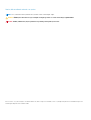 2
2
-
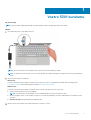 3
3
-
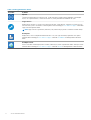 4
4
-
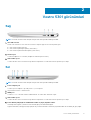 5
5
-
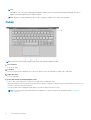 6
6
-
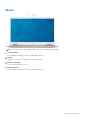 7
7
-
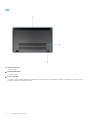 8
8
-
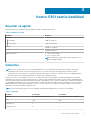 9
9
-
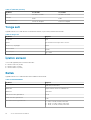 10
10
-
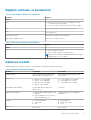 11
11
-
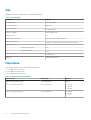 12
12
-
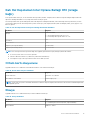 13
13
-
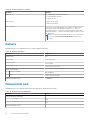 14
14
-
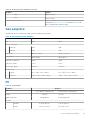 15
15
-
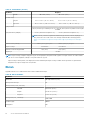 16
16
-
 17
17
-
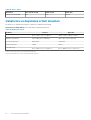 18
18
-
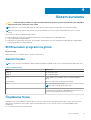 19
19
-
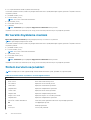 20
20
-
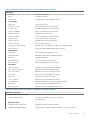 21
21
-
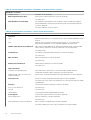 22
22
-
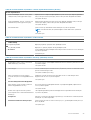 23
23
-
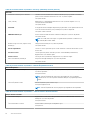 24
24
-
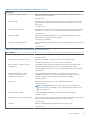 25
25
-
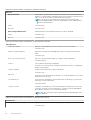 26
26
-
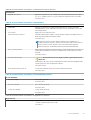 27
27
-
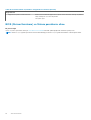 28
28
-
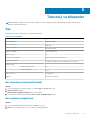 29
29
-
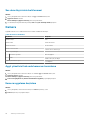 30
30
-
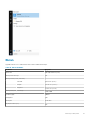 31
31
-
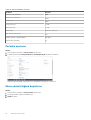 32
32
-
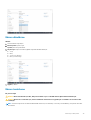 33
33
-
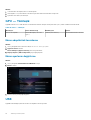 34
34
-
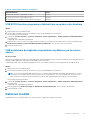 35
35
-
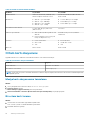 36
36
-
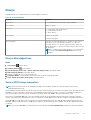 37
37
-
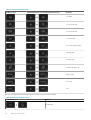 38
38
-
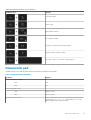 39
39
-
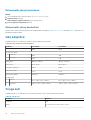 40
40
-
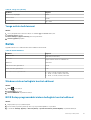 41
41
-
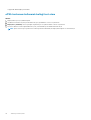 42
42
-
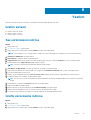 43
43
-
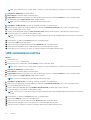 44
44
-
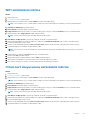 45
45
-
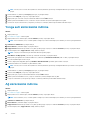 46
46
-
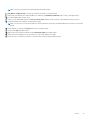 47
47
-
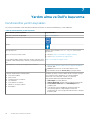 48
48
-
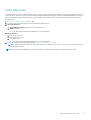 49
49
İlgili makaleler
-
Dell Vostro 13 5310 El kitabı
-
Dell Vostro 5300 El kitabı
-
Dell Vostro 5590 El kitabı
-
Dell Inspiron 7400 Kullanici rehberi
-
Dell Inspiron 5402/5409 Kullanici rehberi
-
Dell Inspiron 5502/5509 Kullanici rehberi
-
Dell Inspiron 5501/5508 Kullanici rehberi
-
Dell Inspiron 5501/5508 Kullanici rehberi
-
Dell Inspiron 5401/5408 Kullanici rehberi
-
Dell Inspiron 5401/5408 Kullanici rehberi